EaseUS Email Recovery Wizard是一款专门用来修复电子邮件的软件。Outlook电子邮件如果需要恢复修复这款EaseUS Email Recovery Wizard是一个不错的选择。该程序可用于恢复丢失的电子邮件或修复损坏的电子邮件。您认为永久消失的所有Outlook项目都可以通过简单的向导步骤进行恢复。同时,EaseUS电子邮件恢复向导会将结果保存到新的PST文件中,并保留原始的文件夹结构。通常,通过此直观的软件,您可以恢复丢失或损坏的电子邮件和PST文件,还可以恢复忘记的密码。有需要的朋友可以赶赴本站下载体验!
安装方式:
1.双击安装程序,进入以下许可协议界面,选中[我接受协议]选项,然后进入下一步安装。
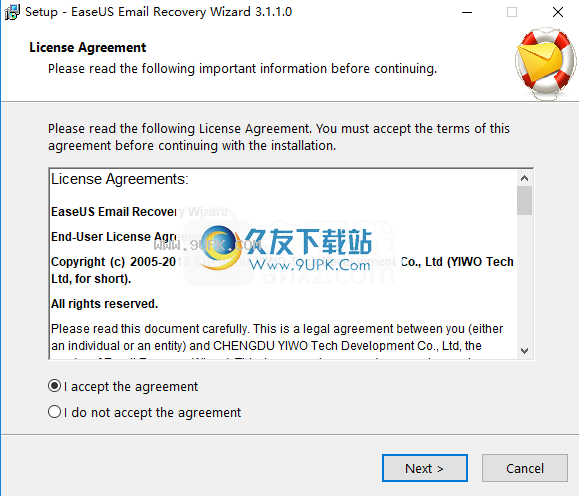
2.选择安装位置,用户可以选择默认的C:\ Program Files \ EaseUS电子邮件恢复向导。
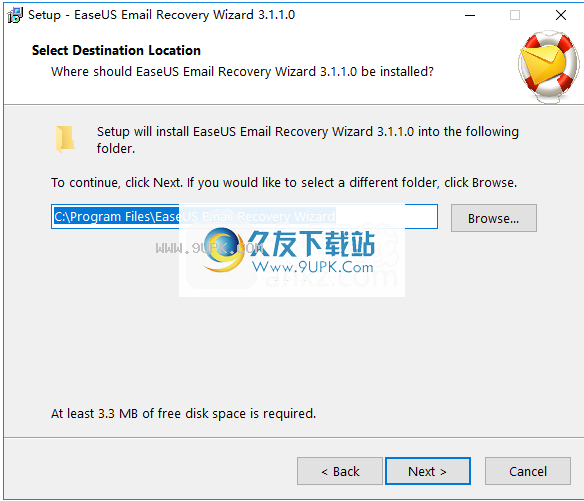
3.选择开始菜单文件夹,用户可以选择默认的EaseUS Email Recovery Wizard。
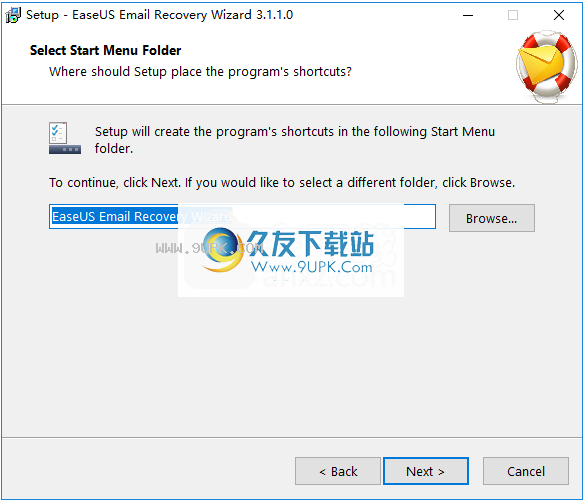
4.准备安装,单击[安装]按钮开始安装。

5.弹出以下成功安装EaseUS Email Recovery向导的提示,单击[完成]结束安装。

软件功能:
1.恢复丢失和删除的电子邮件,附件,联系人和便笺
易于使用的工具可以从Outlook数据(PST)文件中恢复丢失和删除的电子邮件,文件夹,日历,约会,会议请求,联系人,任务,任务请求,日记,便笺和附件。
恢复无法访问和损坏的PST文件
它可以修复无法访问和损坏的.pst文件,并将邮件项目还原到可以在MS-Outlook中正常使用的新的普通.pst文件。
3.从格式化的驱动器中恢复丢失的PST文件
这是EaseUS电子邮件恢复向导提供的一项新的独特功能。它可以执行丢失的文件恢复,文件由于系统格式而丢失,并且在磁盘上不存在。通常,这种类型的恢复是由数据恢复软件完成的,但是EaseUS电子邮件恢复向导还执行数据恢复,因此一个完整的软件可以解决Ms-Outlook问题。
4.恢复Outlook PST密码
EaseUS电子邮件恢复向导还可以用作Outlook密码恢复工具,以轻松地从受密码保护的个人存储文件(* .pst文件)中恢复丢失或忘记的密码。
使用说明:
恢复/修复Outlook项目
EaseUS电子邮件恢复向导具有直观的用户界面,易于使用。请确保有足够的空间来还原新的.PST文件。
下面提到的是修复损坏/损坏的PST文件并恢复已删除和丢失的Outlook项目的详细步骤。
1.从桌面快捷方式或程序文件启动EaseUS Email Recovery,然后选择“恢复已删除和丢失的电子邮件”选项,然后按“下一步”按钮。
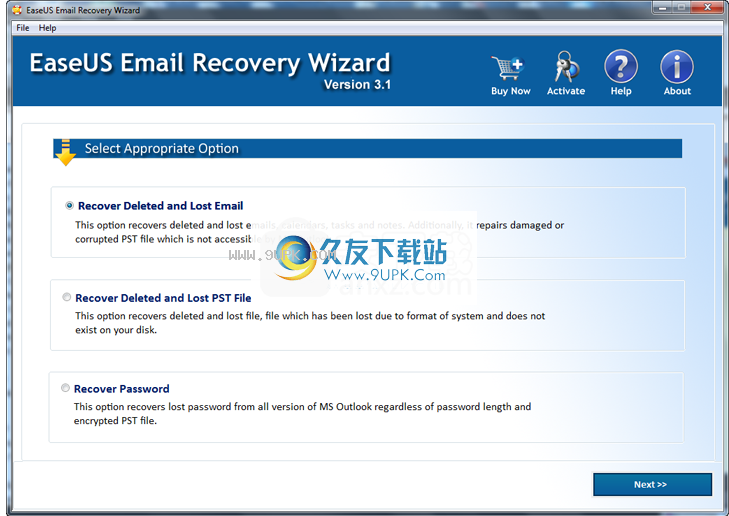
2.通过按“选择源文件”来选择源PST文件。您也可以通过提供的“搜索PST文件”按钮搜索损坏的.PST文件。尝试修复之前,请确保已选择适当的.PST文件。
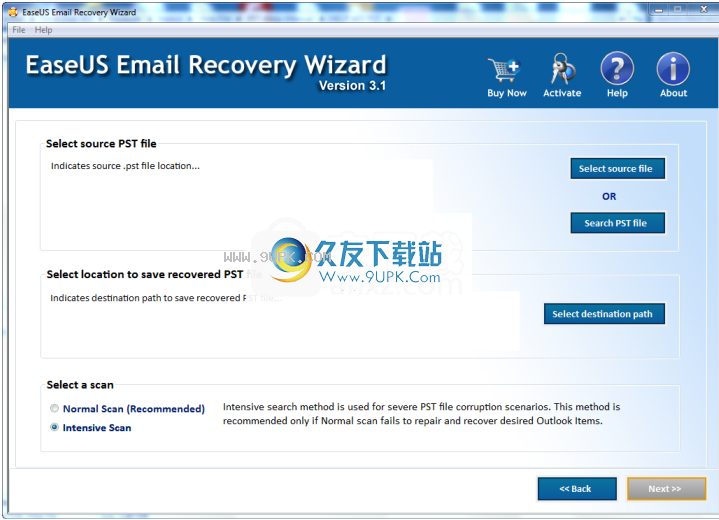
3.选择适当的目标位置以保存新的普通PST文件。请确保有足够的可用磁盘空间来保存普通的.PST文件。下面的屏幕快照说明了目标路径位置的选择。
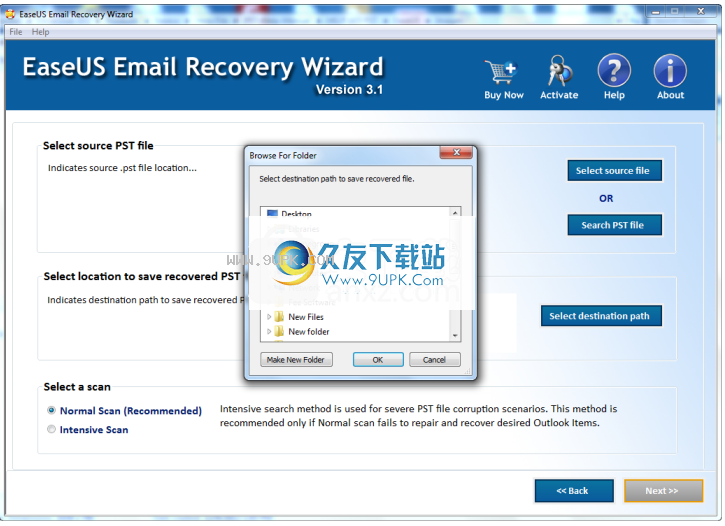
4.根据您的要求选择恢复设置,如以下屏幕截图所示。
注意:-如果正常扫描无法获得理想的结果,则应执行密集扫描。
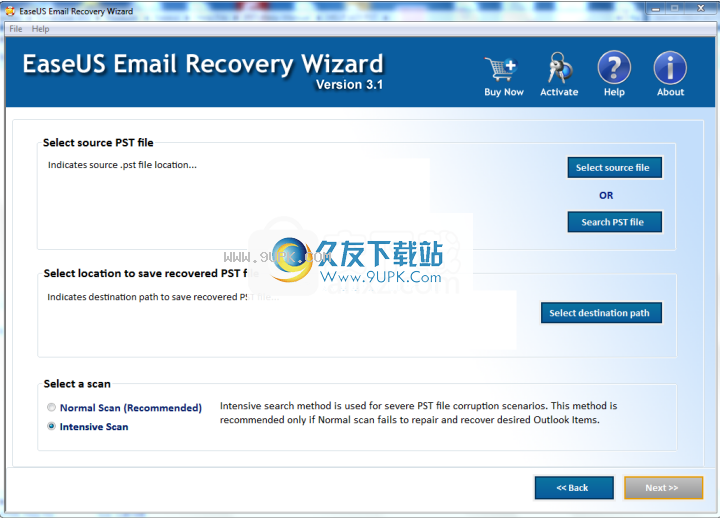
5.配置恢复选项后,单击“下一步”按钮,如以下屏幕截图所示。
EaseUS电子邮件恢复,执行高级扫描以修复损坏的.PST文件,并将所有丢失的电子邮件,联系人,日历条目,便笺等还原到新的正常.PST文件。

6.随着扫描的进行,恢复的Outlook项目在列表中可见,并且您还可以在演示版中查看恢复的电子邮件预览。
版本和完整版本,如下图所示。
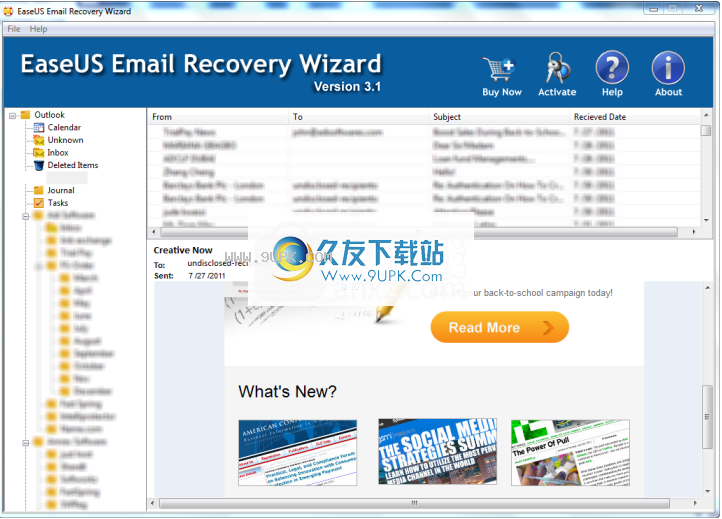
导入恢复的PST文件
恢复完成后,软件将立即生成一个新的.pst文件,其中将包含所有Outlook项目。
请仔细阅读以执行导入/打开操作。
使用完整版的电子邮件恢复
请按照以下步骤在Microsoft Outlook中导入PST文件:
1.打开Microsoft Outlook。在文件菜单上,选择导入和导出。
2.在“导入和导出向导”中,选择“从另一个程序或文件导入”,然后单击“下一步”。
3.在“导入文件”框中,选择“个人文件夹文件(PST)”,然后单击“下一步”。
4.单击浏览找到要导入的PST文件。在选项框中,选择一个适当的选项。点击下一步。
5.在“导入个人文件夹”对话框中,选择应在Microsoft Outlook中导入的文件夹。单击完成。
您也可以打开恢复的PST文件,而不是将其导入。请遵循以下步骤(在演示版本中提到)。
使用电子邮件恢复的演示版
演示版与完整版相同,除了它不会将恢复的电子邮件保存到新创建的.pst文件中。演示版本将实际的电子邮件内容替换为演示消息。恢复的PST文件包含所有电子邮件演示消息。
注意:-请勿将恢复的PST文件导入MS Outlook,它可能会用演示消息覆盖已删除的电子邮件,并且您可以在MS-Outlook中打开恢复的PST文件
在这种情况下,您可以将新创建的.pst文件打开到MS-Outlook中。
您需要选择“文件”->“打开”->“ Outlook数据文件”,它将询问pst文件,并且需要提供恢复的pst文件路径。
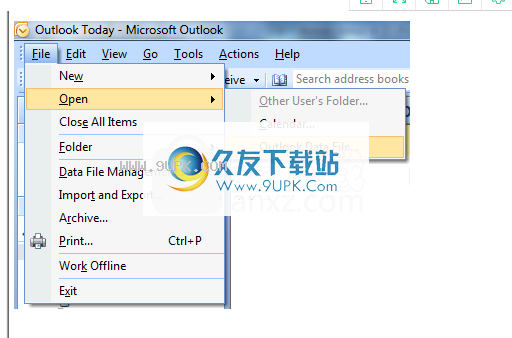
软件特色:
·恢复丢失/删除的电子邮件,附件,联系人和笔记。
·修复无法访问/损坏的PST文件。
·从格式化的驱动器中恢复PST文件。
·恢复RTF和HTML消息的格式。
·使用“标准模式”和“高级模式”恢复邮件项目。
·支持所有版本的MS Outlook。
·恢复丢失/忘记的Outlook密码
·与Windows 8,Windows 7和Windows Vista兼容。


























![Sql Server数据库修复软件 8.0 绿色免安装版[支持MSSQL2000以上版本]](http://pic.9upk.com/soft/UploadPic/2015-9/201591950896446.gif)

